editplus设置浏览器的操作方法
- 时间:2020-07-18 12:02
- 来源:下载吧
- 编辑:weijiayan
editplus是一款非常好用的文字编辑工具,我们在使用电脑的时候可以通过这款软件来编辑文档以及HTML文件,相信大家都知道在编辑好HTML文件之后需要打开浏览器进行调试,查看编辑之后的HTML代码在网页中的显示效果,这样才能够更好的进行HTML文件的效果调整,那么在使用这款软件来编辑调试HTML文件的时候是可以选择设置调试的浏览器的,只是很多用户还不知道要怎么设置更改调试使用的浏览器,所以小编接下来就跟大家分享一下editplus设置浏览器的操作方法吧。
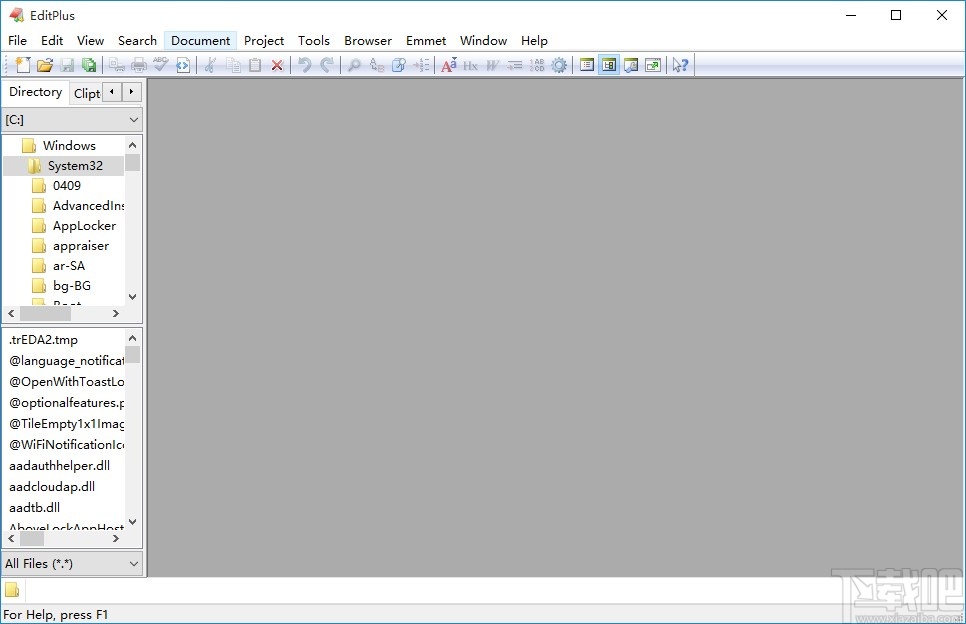
方法步骤
1.首先我们打开软件之后,在软件界面上方的这些操作功能选项中,点击Tools这个工具选项。
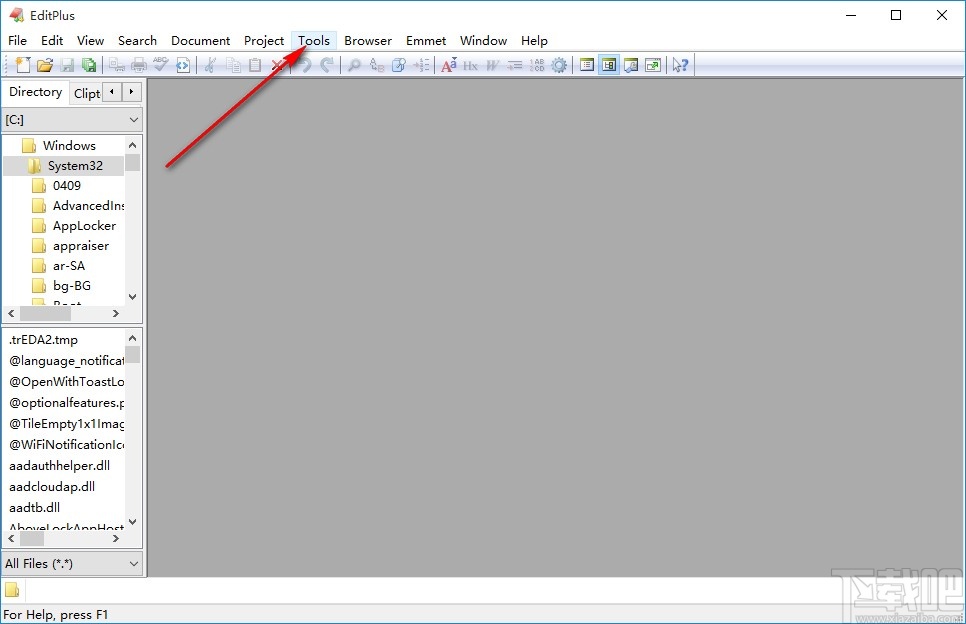
2.打开工具选项界面之后,我们就可以看到有很多工具选项了,然后是需要点击Preferences,进入到软件的设置界面。
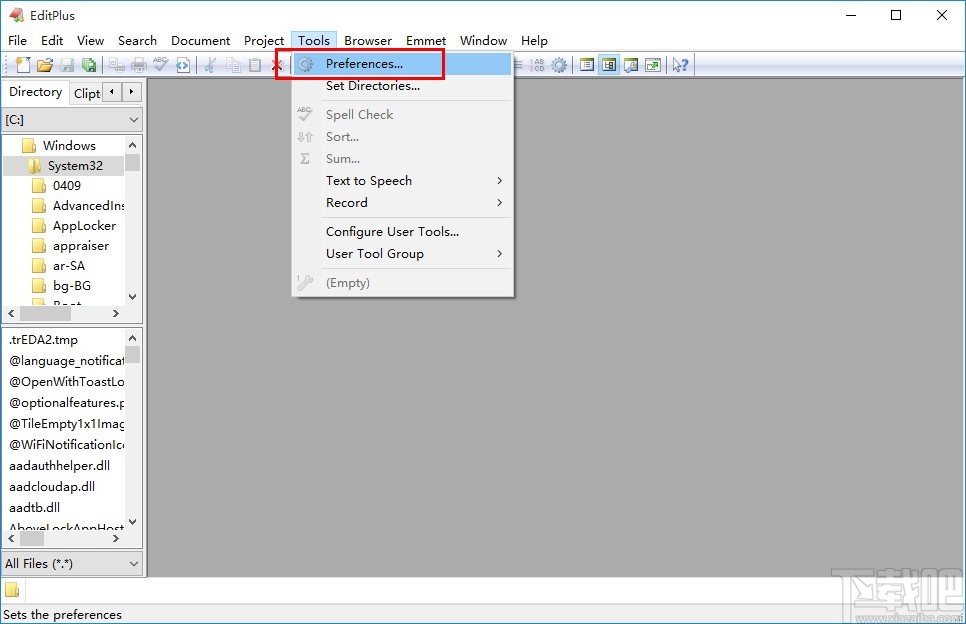
3.进入到软件的设置界面之后,下一步在界面左边的选项中,找到Tools选项并点击,如下图中所示。
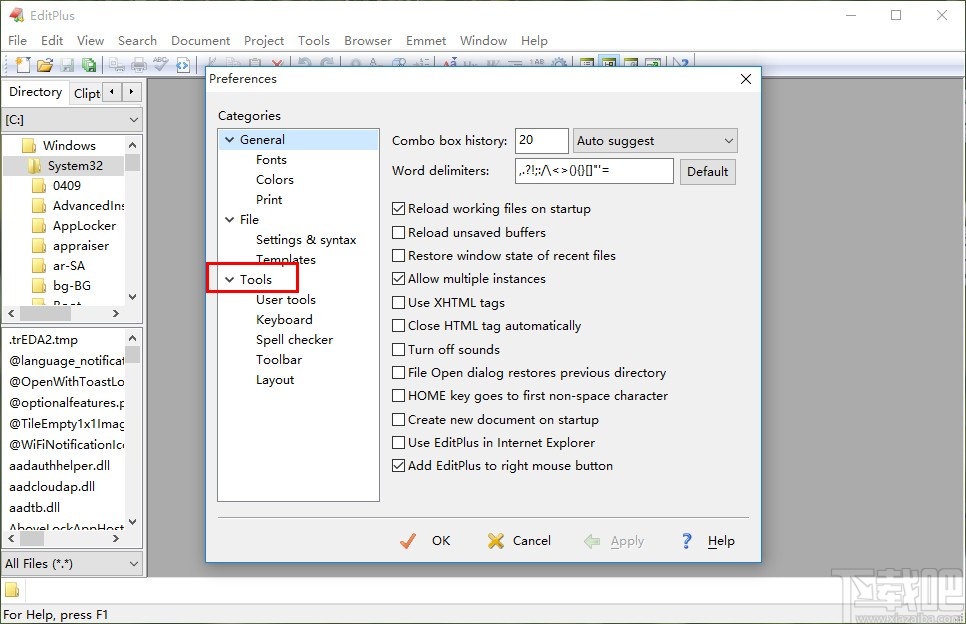
4.点击切换到Tools设置界面之后,在右边界面中我们就可以看到浏览器的设置下拉列表了,打开之后可以选择自己想要设置的浏览器。
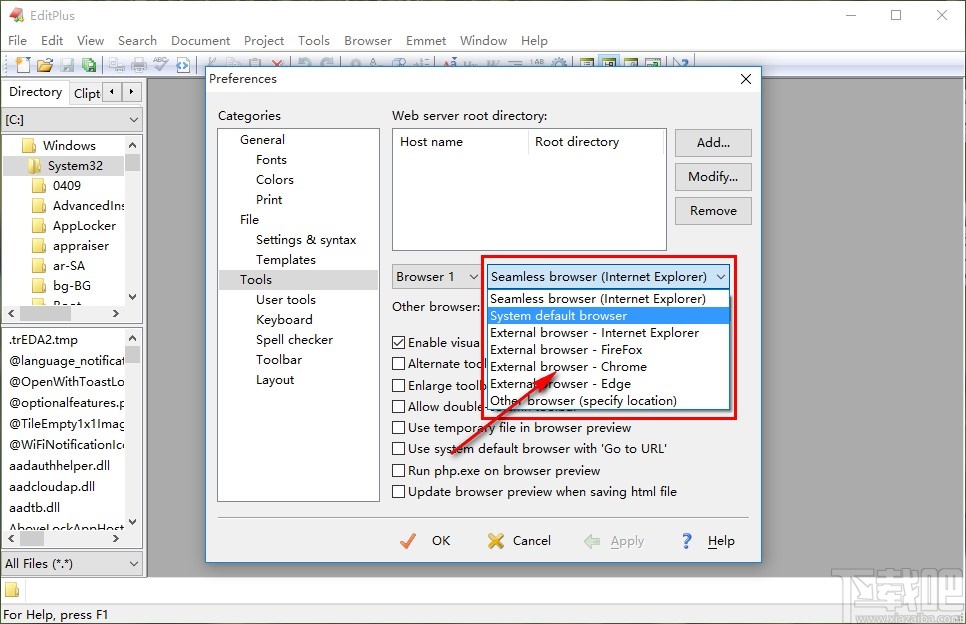
5.最后我们点击选择想要使用的浏览器之后点击下方的OK按钮即可保存浏览器的设置修改,比如小编选择的是Chrome浏览器。
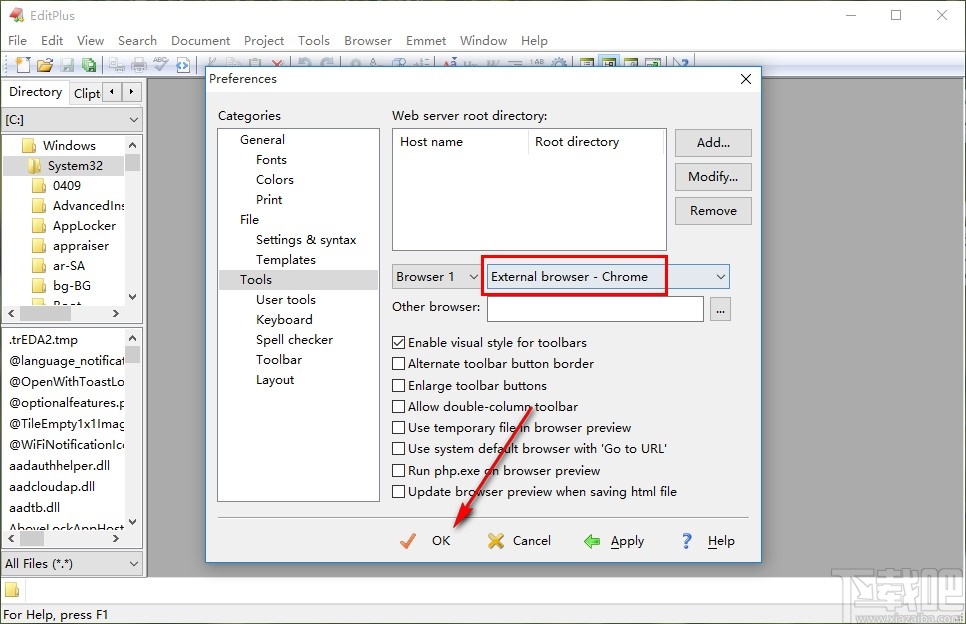
6.设置好浏览器之后我们进入到编辑HTML文件的界面,点击左上角的这个地球图标就可以在谷歌浏览器中打开查看HTML文件编辑出来的效果了。
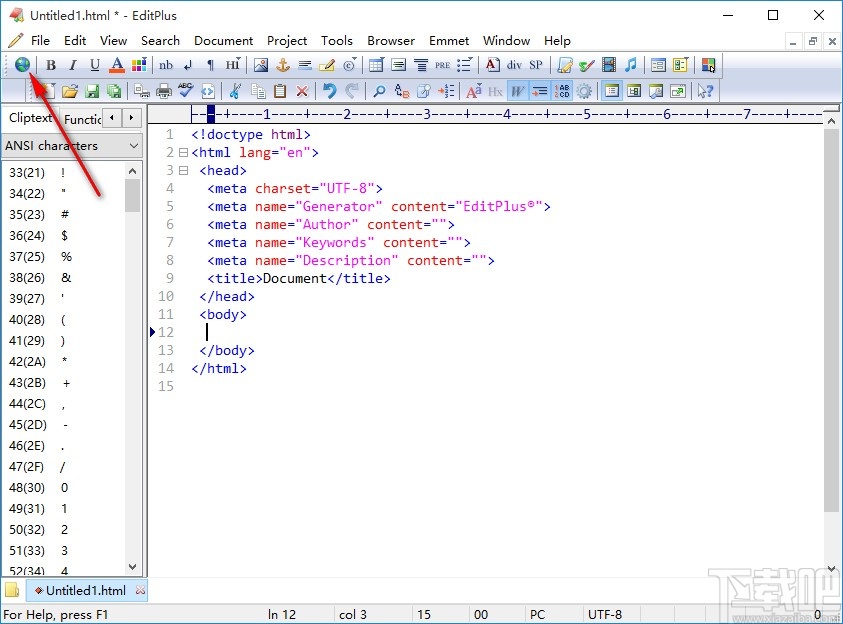
以上就是小编今天跟大家分享的在editplus这款软件中设置浏览器的方法,还有不知道要如何设置的朋友不妨试一试这个方法,希望能够对大家有所帮助。
最近更新
-
 淘宝怎么用微信支付
淘宝怎么用微信支付
淘宝微信支付怎么开通?9月5日淘宝公示与微信
- 2 手机上怎么查法定退休时间 09-13
- 3 怎么查自己的法定退休年龄 09-13
- 4 小红书宠物小伙伴怎么挖宝 09-04
- 5 小红书AI宠物怎么养 09-04
- 6 网易云音乐补偿7天会员怎么领 08-21
人气排行
-
 易剪辑给视频添加马赛克的方法
易剪辑给视频添加马赛克的方法
易剪辑是一款功能强大的视频编辑软件,该软件体积小巧,但是给用
-
 爱拍电脑端调整视频播放速度的方法
爱拍电脑端调整视频播放速度的方法
爱拍电脑端是一款功能齐全的视频编辑软件,该软件界面直观漂亮,
-
 snapgene下载安装方法
snapgene下载安装方法
snapgene是一款非常好用的分子生物学模拟软件,通过该软件我们可
-
 ae2020导出视频的方法
ae2020导出视频的方法
ae这款软件的全称是AfterEffects,是一款世界著名的拥有影像合成
-
 mouse rate checker下载安装方法
mouse rate checker下载安装方法
mouseratechecker是一款检测鼠标DPI和扫描率综合性能的软件,可以
-
 packet tracer汉化操作方法
packet tracer汉化操作方法
CiscoPacketTracer是一款思科模拟器,它是一款非常著名的图形界面
-
 manycam下载使用方法
manycam下载使用方法
manycam是一款非常实用且功能强大的摄像头美化分割软件,它拥有非
-
 ms8.0下载安装的方法
ms8.0下载安装的方法
MaterialsStudio8.0是一款功能强大的材料模拟软件,模拟的内容包
-
 blender设置中文的方法
blender设置中文的方法
blender是一款开源的跨平台全能三维动画制作软件,该软件功能十分
-
 blender复制物体的方法
blender复制物体的方法
blender是一款高效实用的跨平台全能三维动画制作软件,该软件不仅

